Все способы:
Статистика канала на YouTube – это вся информация, которая отображает ранг канала, рост или, наоборот, упадок числа подписчиков, просмотров видеороликов, доход канала как ежемесячный, так и посуточный, а также многое другое. Однако данную информацию на Ютубе может просматривать лишь администратор или сам владелец канала. Но существуют специальные сервисы, которые все это покажут. Об одном из таких ресурсов и пойдет речь в статье.
Просмотр статистики своего канала
Чтобы узнать статистику собственного канала, вам необходимо войти в творческую студию. Чтобы это сделать, кликните сначала по иконке своего профиля, а затем в диалоговом меню нажмите на кнопку «Творческая студия».
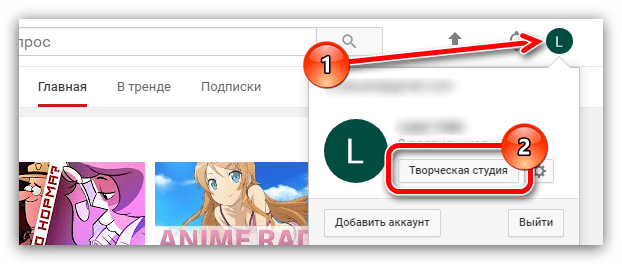
Перейдя в нее, обратите внимание на область под названием «Analytics». Именно в ней отображаются статистические данные вашего канала. Однако это лишь вершина айсберга. Там вы сможете узнать общее время просмотра ваших роликов, число просмотров и количество подписчиков. Чтобы узнать более детальную информацию нужно нажать на ссылку «Показать все».
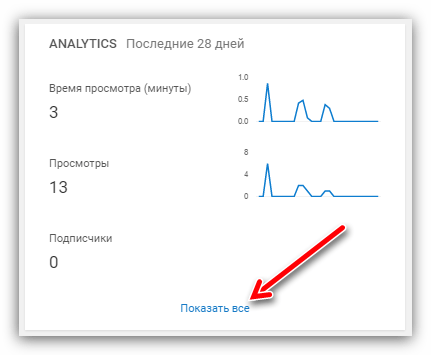
Теперь на мониторе будет отображать более подробная статистика, охватывающая такие нюансы, как:
- Среднее значение времени просмотра, исчисляемое в минутах;
- Количество оценок «Нравится», «Не нравится»;
- Число комментариев под записями;
- Число пользователей, которые поделились роликом в социальных сетях;
- Количество видео в плейлистах;
- Регионы, в которых ваши видеозаписи просматривались;
- Пол пользователя, который смотрел видео;
- Источники трафика. Имеется в виду на каком ресурсе был просмотрен ролик – на YouTube, ВКонтакте, Одноклассниках и так далее;
- Места воспроизведения. Данная область даст вам сведения, на каких ресурсах просматривается ваше видео.
Просмотр статистики чужого канала на Ютубе
В интернете существует отличный зарубежный сервис, который называется SocialBlade. Его основная функция заключается в том, чтобы предоставлять любому пользователю детальную информацию по тому или иному каналу на Ютубе. Конечно, с помощью него можно узнать информацию на Twitch, Instagram и Twitter, но речь пойдет о видеохостинге.
Шаг 1: Определение ID канала
Для того, чтобы узнать статистику, вам необходимо изначально найти ID того канала, который вы хотите проанализировать. И на этом этапе могут возникнуть трудности, о которых ниже по тексту.
Сам ID никак не скрывается, грубо говоря, — это сама ссылка страницы в браузере. Но чтобы было более понятней, стоит про все детально рассказать.
Для начала вам необходимо войти на страницу того пользователя, статистику которого вы хотите узнать. После этого обратите внимание на адресную строку в браузере. Она должна выглядеть примерно так же, как на изображении ниже.

В ней ID – это те символы, что идут после слова user, то есть «StopGameRu» без кавычек. Его вам следует скопировать в буфер обмена.
Однако бывает такое, что слова user попросту нет в строке. А вместо него написано «channel».

К слову, это адрес того же канала. В этом случае вам необходимо, находясь на главной странице, нажать на название канала.
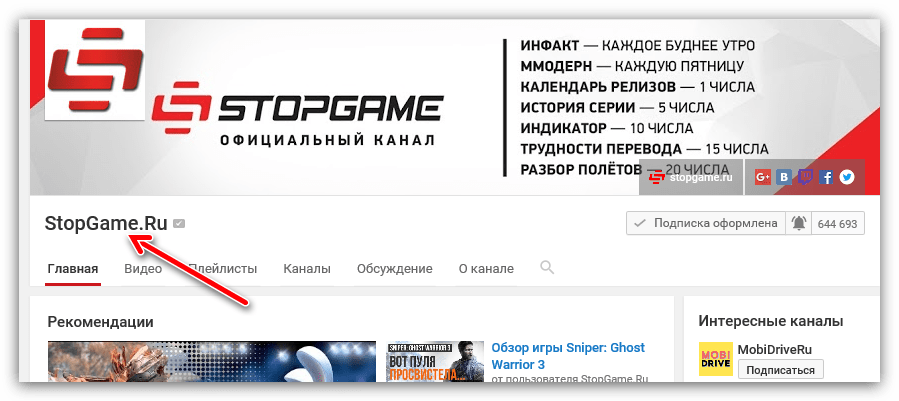
После этого он обновится. Визуально ничего не изменится на странице, но адресная строка станет той, что нам нужно, и тогда можно смело копировать ID.
Но стоит сделать еще одну ремарку – порой даже после нажатия по названию ссылка не меняется. Это означает, что пользователь, чей ID канала вы пытаетесь скопировать, не изменил адрес по умолчанию на свой пользовательский. К сожалению, в этом случае узнать статистику не удастся.
Шаг 2: Просмотр статистики
После того, как вы скопировали ID, вам необходимо отправляться непосредственно на сервис SocialBlade. Находясь на главной странице сайта, вам нужно обратить свое внимание на строку для ввода ID, которая располагается в верхней правой части. Вставьте туда скопированный ранее ID.
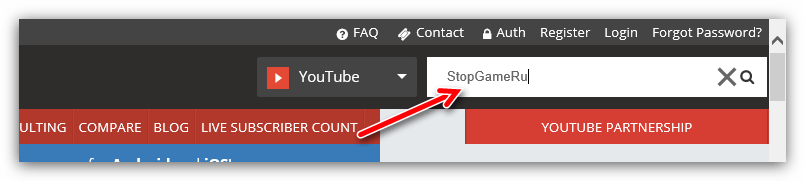
Важно: Обратите внимание на то, чтобы рядом с поисковой строкой в выпадающем списке был выбран пункт «YouTube», иначе поиск не приведет ни к какому результату.
После того, как вы нажмете на значок в виде увеличительного стекла, перед вами будет отображена вся подробная статистика выбранного канала. Она разделена на три области – основная статистика, ежедневная и статистика просмотров и подписок, выполненная в виде графиков. Так как сайт англоязычный, то сейчас стоит поговорить о каждой в отдельности, чтобы во всем разобраться.
Основная статистика
В первой области вам предоставят к просмотру основную информацию по каналу. Укажут:
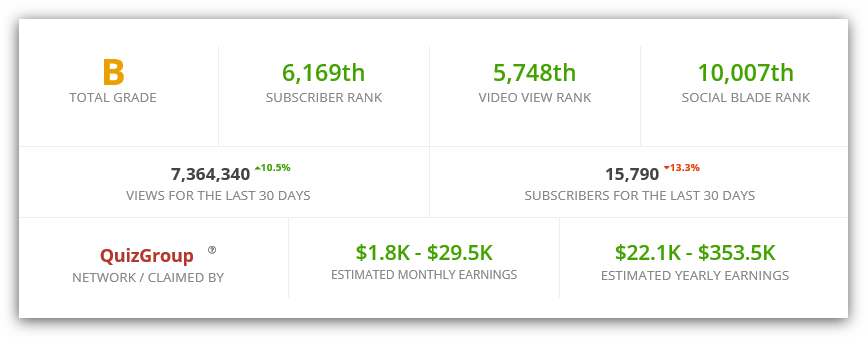
- Общий класс канала (Total grade), где буква A – это лидирующая позиция, а последующие — ниже.
- Ранг канала (Subscriber rank) – позиция канала в топе.
- Ранг по количеству просмотров (Video view rank) – позиция в топе относительно суммарного числа просмотров всех роликов.
- Число просмотров за последние 30 дней (Views for the last 30 days).
- Число подписок за последние 30 дней (Subscribers for the last 30 days).
- Месячный доход (Estimated monthly earnings).
- Годовой доход (Estimated yearly earnings).
- Ссылку на партнерское соглашение (Network / Claimed By).
Примечание: Статистике доходов канала не стоит доверять, так как число довольно сильно завышено.
Читайте также: Как узнать доход канала на YouTube
Примечание: Проценты, которые находятся рядом с числом просмотров и подписок за последние 30 дней, указывают на прирост (выделено зеленым) или его упадок (выделено красным), относительно прошлого месяца.

Ежедневная статистика
Если спуститься чуть ниже по сайту, то можно наблюдать статистику канала, в которой все расписано посуточно. К слову, в ней учитывается информация за последние 15 дней, а в самом низу подводится среднее значение всех переменных.
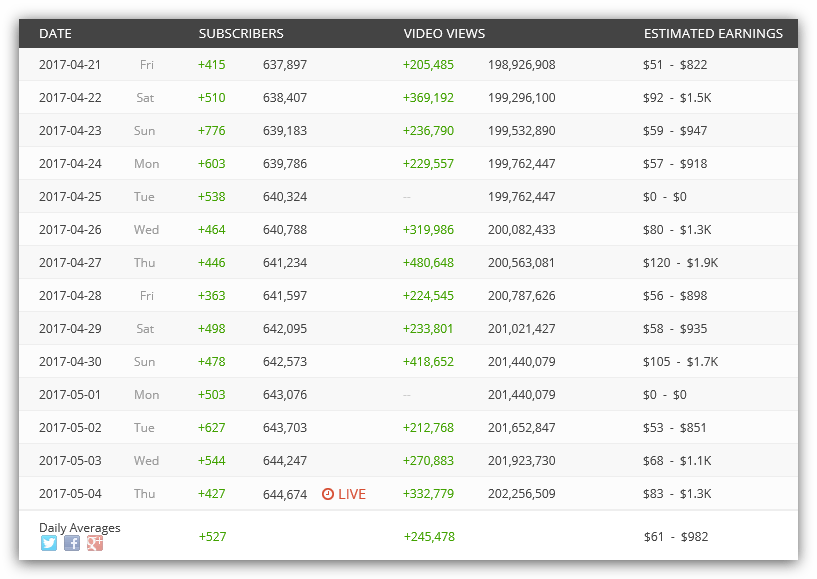
В этой таблице собрана информация по числу подписчиков, которые оформили подписку в указанную дату (Subscribers), по числу просмотров (Video views) и непосредственно по доходу (Estimated earnings).
Читайте также: Как оформить подписку на канал в YouTube
Статистика числа подписок и просмотров видеороликов
Чуть ниже (под ежедневной статистикой) расположены два графика, которые отображают динамику подписок и просмотров на канале.
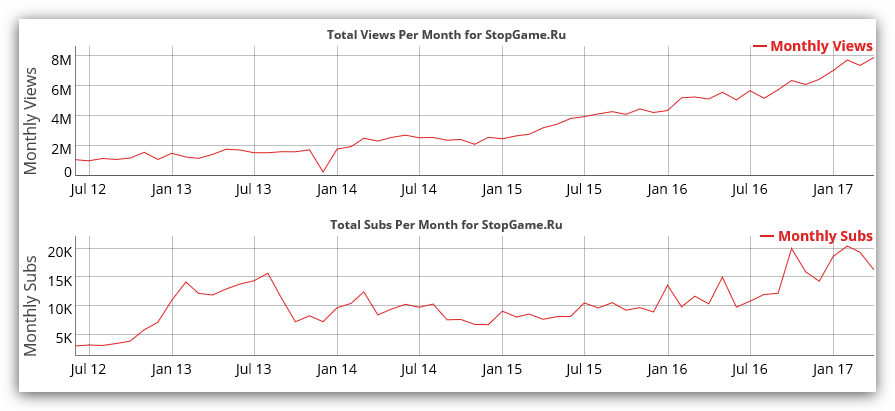
На вертикальном отрезке в графике исчисляется количество подписок или просмотров, в то время как на горизонтальном – дни их зачисления. Стоит отметить, что график учитывает данные последних 30 дней.
Примечание: Числа на вертикальном отрезке могут доходить до тысяч и миллионов, в этом случае рядом ставится буква «К» или «М» соответственно. То есть, 5К – это 5000, в то время как 5М – это 5000000.
Чтобы узнать точный показатель в определенный день, вам необходимо навести курсор мыши на него. В этом случае на графике появится красная точка, в той области, на которую вы навели курсор, а в верхнем правом углу графика появится дата и число, соответствующее значению относительно выбранной даты.
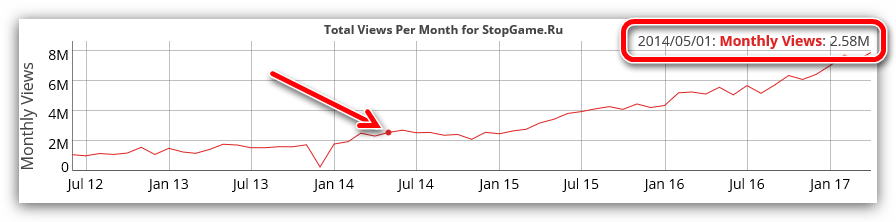
Вы также можете выбрать определенный период времени в месяце. Чтобы это сделать, необходимо, зажав левую кнопку мыши (ЛКМ) на начале периода, оттянуть указатель курсора в правую сторону, чтобы образовалось затемнение. Именно затемненный участок вследствие и будет показан.
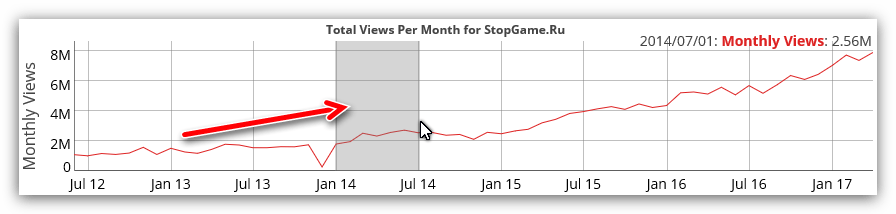
Заключение
Вы можете узнать подробнейшую статистику интересующего вас канала. Хотя сам сервис YouTube ее и скрывает, все представленные выше действия не являются нарушением правил и никакой ответственности вы в итоге не понесете. Однако стоит сказать, что некоторые показатели, в особенности доход, могут в значительной мере отклоняться от настоящих, так как сервис проводит исчисления по своим алгоритмам, которые могут в некоторой мере отличаться от алгоритмов Ютуба.
 Наша группа в TelegramПолезные советы и помощь
Наша группа в TelegramПолезные советы и помощь
 lumpics.ru
lumpics.ru

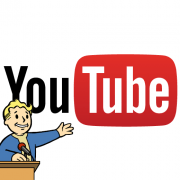
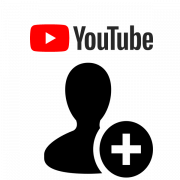
Так-то я другое хотел найте -_- Ну окей. Сойдёт !
Сервис уже не работает. Пишет, что атакован и его закрыли.
Все работает как и всегда работало!